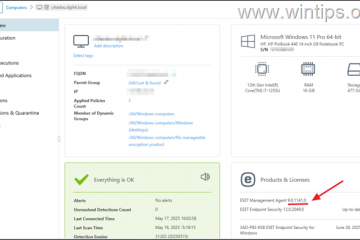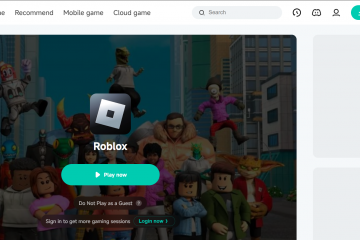Cum descarc muzică de pe Spotify pe computerul meu?
Vrei să asculți melodii pe computerul tău Spotif offline? Spotify le permite abonaților Premium să descarce muzică în aplicație pentru redare offline, dar există alte câteva modalități practice de a păstra melodiile pe computer, unele oficiale, unele soluții alternative. Acest ghid explică opțiunile cele mai sigure, prietenoase din punct de vedere legal și oferă instrucțiuni pas cu pas despre cum.
Mai jos vom acoperi: 1) fluxul de lucru oficial pentru desktop Spotify, 2) sfaturi pentru playerul web, 3) aplicații de conversie care creează fișiere locale și 4) opțiuni de transfer în USB sau foldere locale. De asemenea, vom evidenția limitările și considerațiile privind drepturile de autor, astfel încât să știți ce este permis și ce nu.
Răspuns rapid
Dacă aveți Spotify Premium, utilizați aplicația desktop pentru a descărca liste de redare, albume sau podcasturi pentru ascultare offline. Dacă aveți nevoie de fișiere MP3 sau locale, utilizați un instrument de conversie reputat care afirmă în mod explicit că respectă regulile DRM și legile locale sau înregistrați audio de pe sistemul dvs. folosind o aplicație de captare audio pentru uz personal, necomercial. Respectați întotdeauna regulile privind drepturile de autor.

Înainte de a începe: Note juridice și tehnice
Spotify în mod offline permite utilizatorilor săi descarcă în mod offlineSpotif. aplicații. Extragerea melodiilor protejate prin DRM în MP3 poate încălca termenii Spotify și legea locală privind drepturile de autor. Numai pentru uz personal: dacă înregistrați sau convertiți Spotify în MP3, păstrați melodiile pentru ascultare personală și nu le distribuiți. Calitate și metadate: descărcările oficiale păstrează calitatea fluxului și metadatele. Instrumentele de conversie variază în ceea ce privește calitatea ieșirii și etichetarea. Stocare de rezervă: descărcările aplicației Spotify sunt stocate într-un format criptat și nu pot fi copiate ca fișiere MP3 simple pentru transfer.
Metoda 1-Utilizați aplicația pentru desktop Spotify (oficială și cea mai simplă)
Pentru oricine întreabă: „Cum descarc muzică de pe Spotify pe computer?” Aceasta este cea mai ușoară și cea mai fiabilă metodă dacă sunteți abonat Spotify Premium. Descărcările sunt doar pentru ascultare offline în Spotify; fișierele rămân protejate și imposibil de citit de alte playere media.
Deschideți aplicația pentru desktop Spotify și conectați-vă la contul dvs. Premium. Faceți clic pe Biblioteca dvs., aflată în colțul din stânga sus. 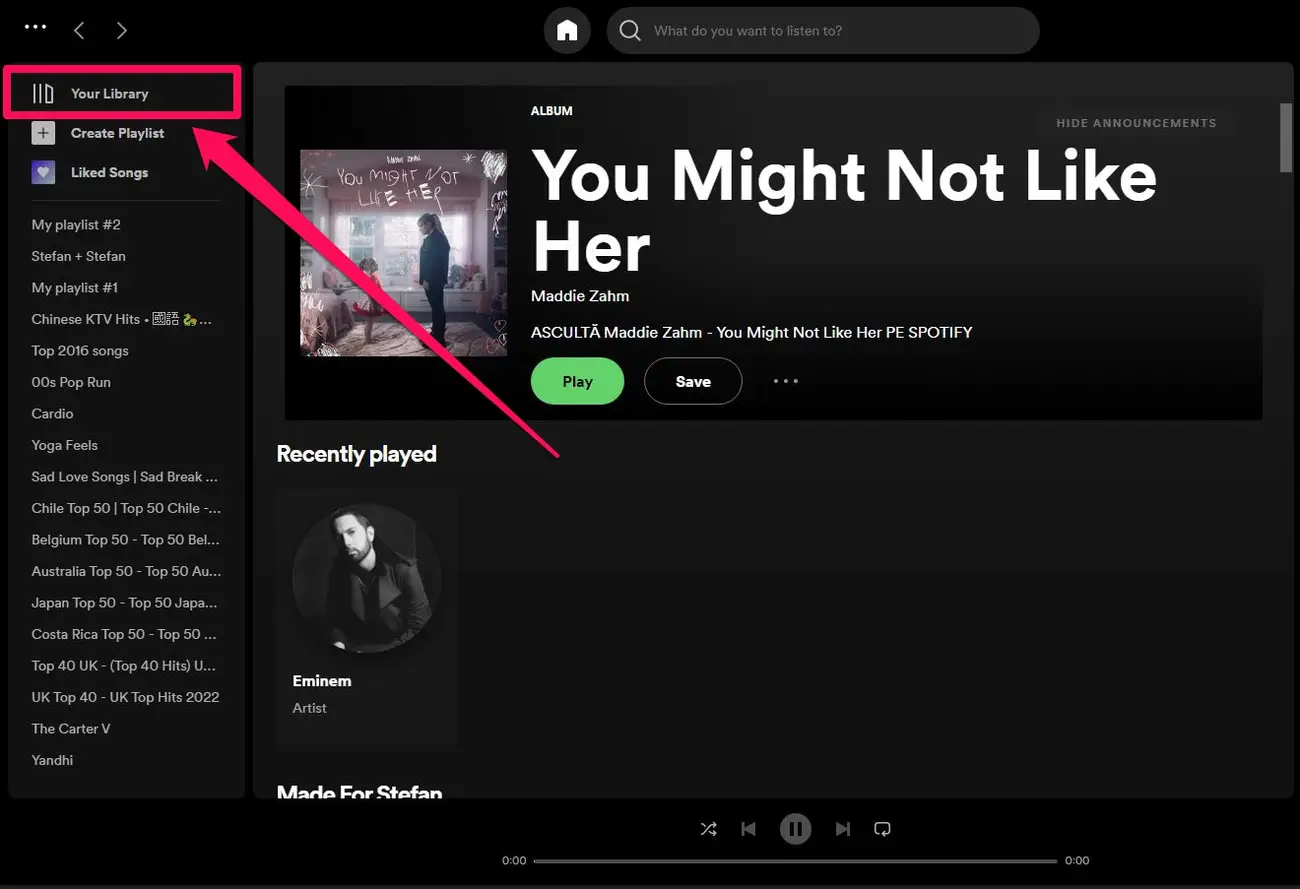
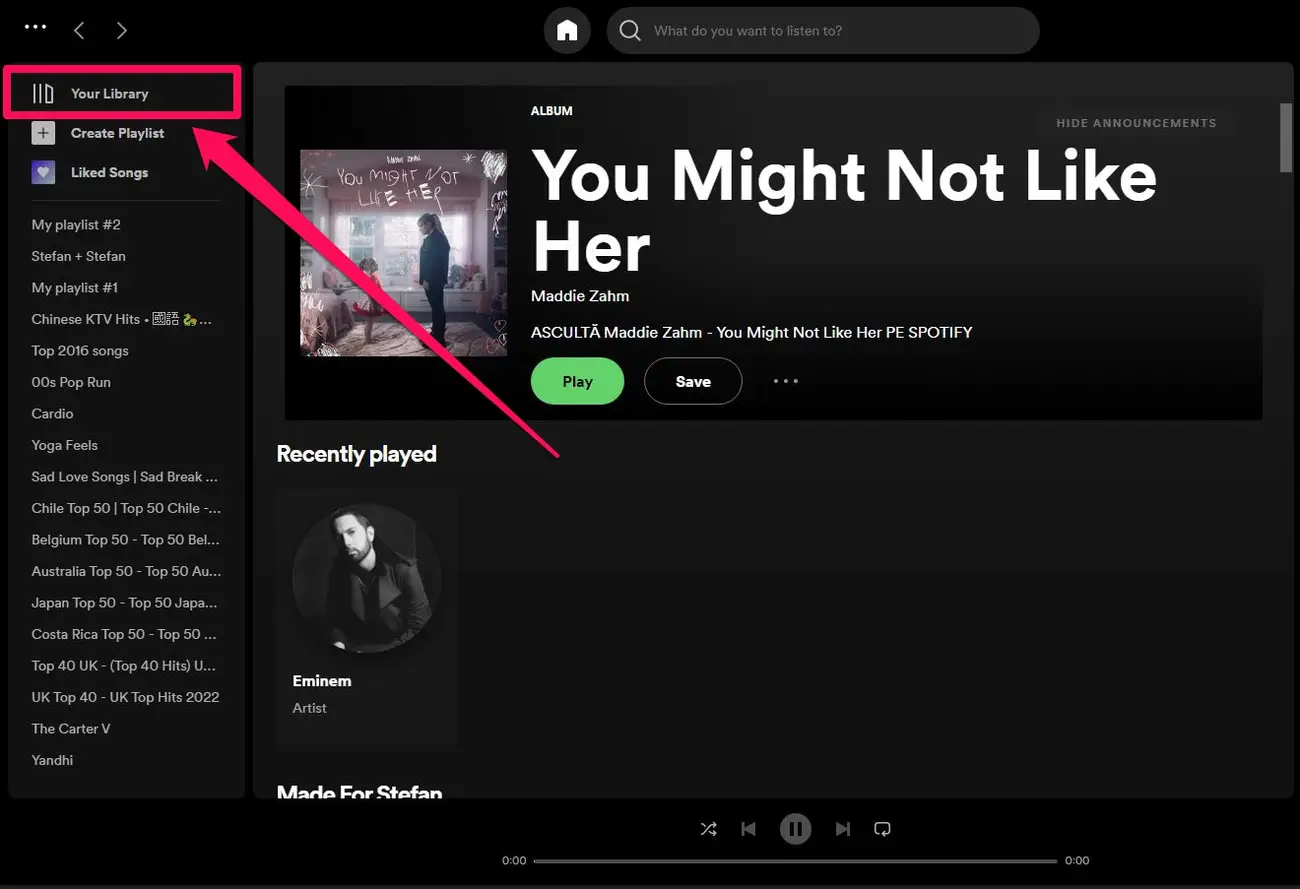 Accesați lista de redare sau albumul pe care doriți să îl descărcați. Comutați comutatorul Descărcați (pentru liste de redare) sau dați clic pe meniu și alegeți Descărcați pentru albume. După finalizarea descărcării, activați Modul offline în Setări → Offline pentru a asculta fără internet.
Accesați lista de redare sau albumul pe care doriți să îl descărcați. Comutați comutatorul Descărcați (pentru liste de redare) sau dați clic pe meniu și alegeți Descărcați pentru albume. După finalizarea descărcării, activați Modul offline în Setări → Offline pentru a asculta fără internet.
Limitări: fișierele sunt criptate și legate de contul dvs. Nu le puteți muta pe alte playere sau dispozitive ca MP3.
Cum să descărcați melodii de pe Spotify pe mobil
Spotify le permite utilizatorilor Premium să descarce albume, liste de redare și podcasturi pentru a le asculta offline. Odată descărcate, melodiile apar cu o săgeată verde, astfel încât să le puteți asculta chiar și atunci când nu sunteți conectat la internet.
Iată un ghid rapid pas cu pas pentru descărcarea melodiilor pe iPhone sau pe dispozitivul dvs. Android:
Lansați aplicația Spotify pe telefon și conectați-vă la contul Spotify Premium. Funcția de descărcare funcționează numai pentru utilizatorii Premium. Din bara de navigare de jos, atinge Biblioteca ta. Această secțiune conține listele de redare, albumele și melodiile salvate. 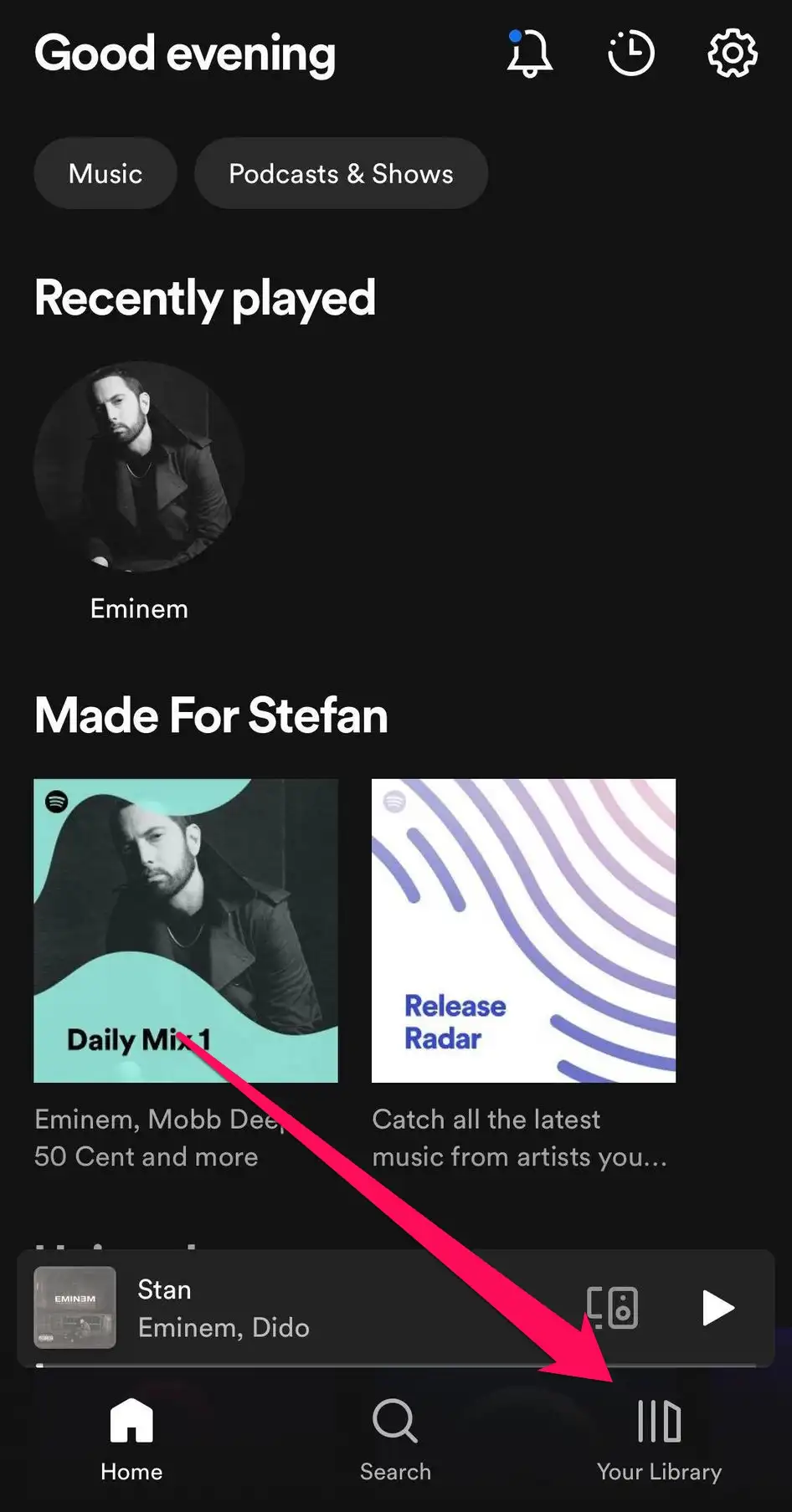
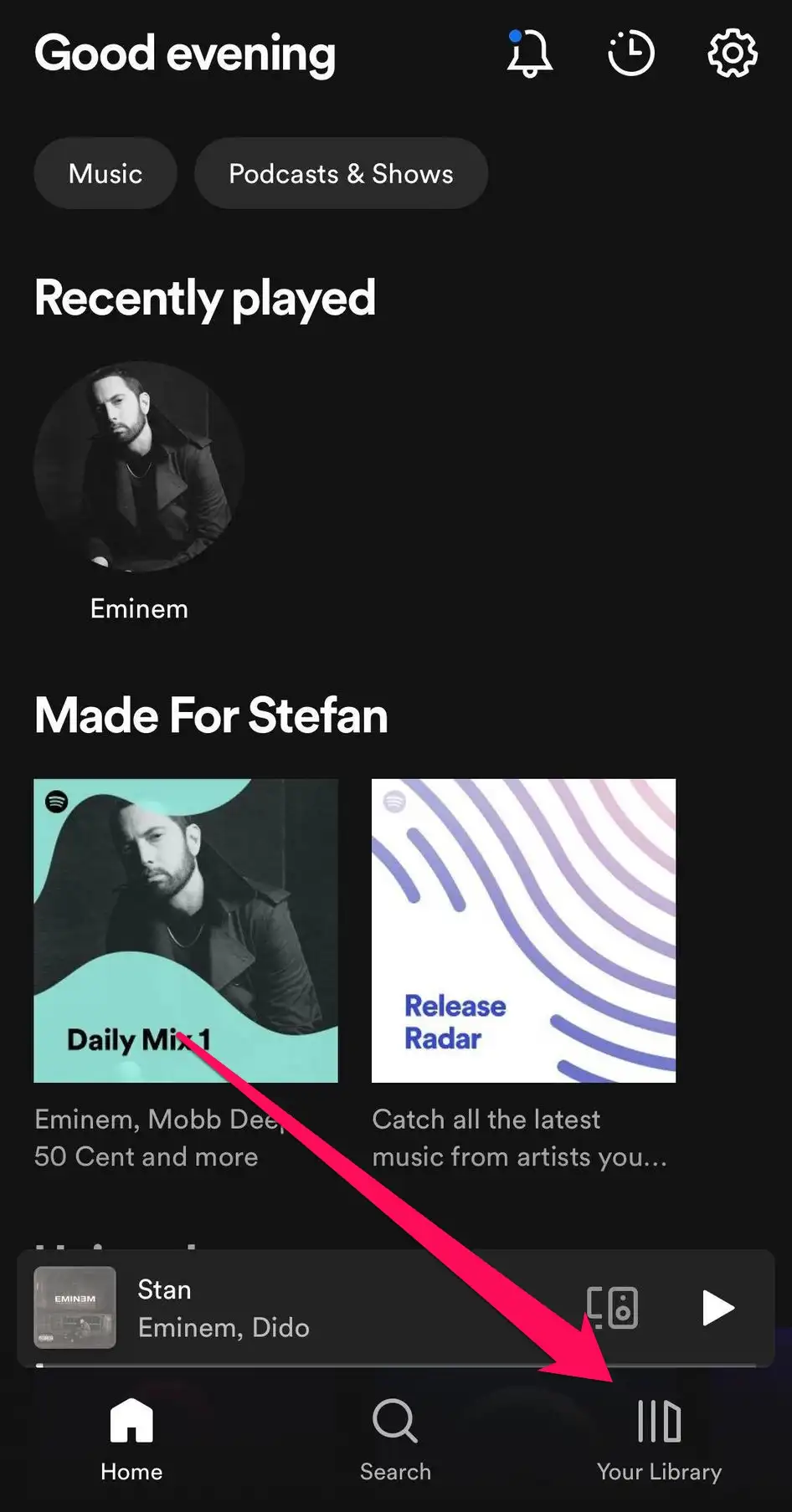 Selectați lista de redare sau albumul pe care doriți să îl descărcați. Puteți descărca albume întregi, liste de redare sau episoade de podcast individuale. În partea de sus a listei de redare sau a albumului, atingeți pictograma Descărcați (săgeata în jos). Când comutatorul devine verde, Spotify va începe să vă descarce melodiile. Odată finalizat, o mică săgeată verde apare lângă fiecare piesă descărcată.
Selectați lista de redare sau albumul pe care doriți să îl descărcați. Puteți descărca albume întregi, liste de redare sau episoade de podcast individuale. În partea de sus a listei de redare sau a albumului, atingeți pictograma Descărcați (săgeata în jos). Când comutatorul devine verde, Spotify va începe să vă descarce melodiile. Odată finalizat, o mică săgeată verde apare lângă fiecare piesă descărcată. 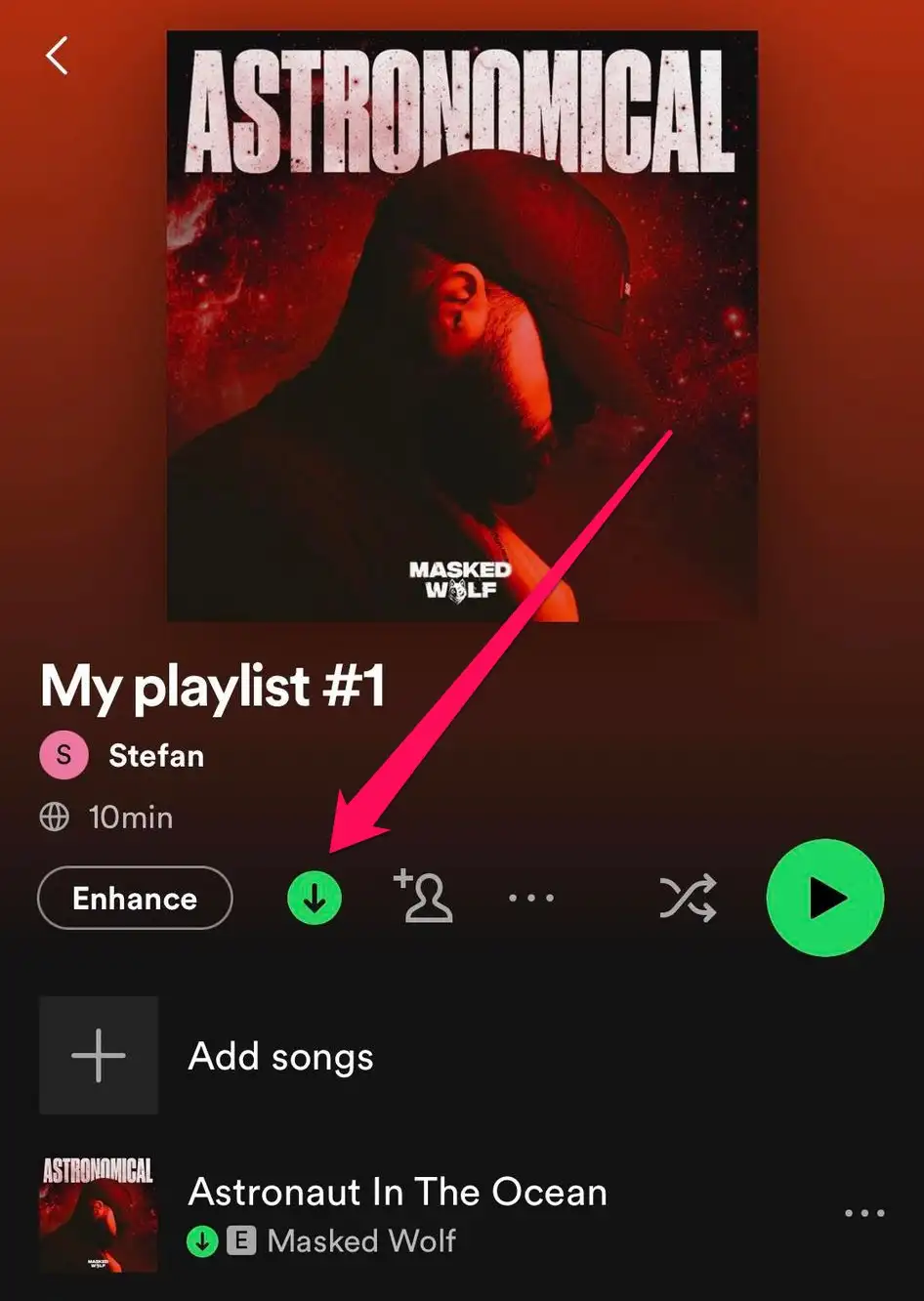
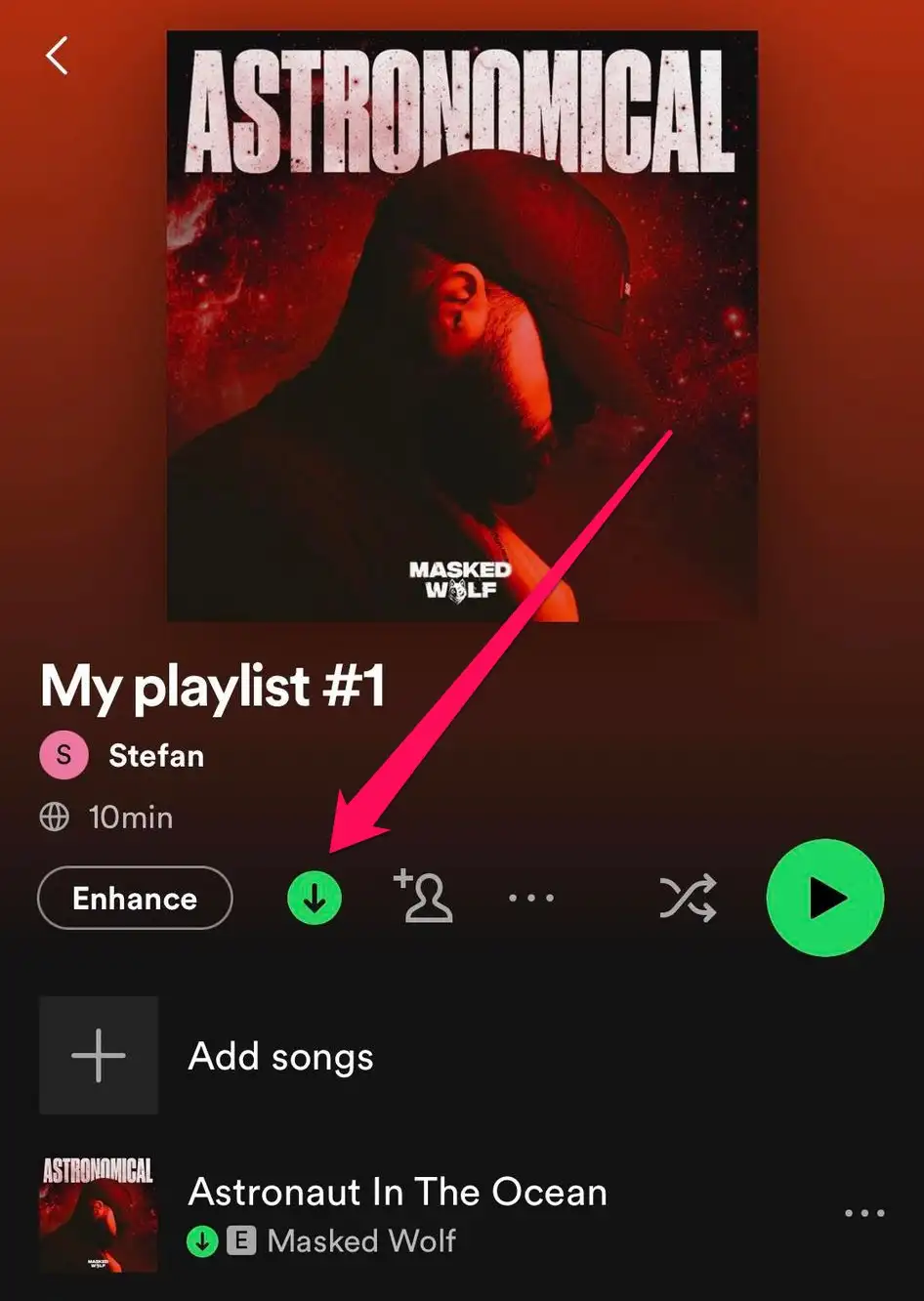 Sfat rapid: pentru a vedea melodiile descărcate, accesați Biblioteca dvs. și atingeți filtrul de sus din partea de sus a ecranului descărcat. Aceasta afișează numai listele de redare și albumele disponibile offline.
Sfat rapid: pentru a vedea melodiile descărcate, accesați Biblioteca dvs. și atingeți filtrul de sus din partea de sus a ecranului descărcat. Aceasta afișează numai listele de redare și albumele disponibile offline.
Metoda 3-Utilizați un convertor dedicat (conversează Spotify în MP3)
Aplicațiile de conversie (numite adesea convertoare sau descărcatoare Spotify) pretind că convertesc Spotify în MP3, WAV sau FLAC. Calitatea și legalitatea variază. Dacă alegeți această rută, alegeți un produs de renume care să explice clar modul în care gestionează DRM și să garanteze o utilizare sigură.
Instalați un convertor de renume (evaluați mai întâi încercările gratuite). Adăugați piese Spotify, alegeți formatul/calitatea de ieșire, apoi începeți conversia. După conversie, fișierele apar în folderul ales de dvs., gata pentru redare sau transfer.
Sfaturi de calitate: alegeți 320 kbps MP3 sau fără pierderi (WAV/FLAC), dacă este disponibil. Verificați dacă arta albumului și etichetele ID3 sunt păstrate sau pot fi încorporate în timpul conversiei.
Odată ce aveți fișiere MP3/WAV (prin conversie sau captură), mutați-le în orice dosar, adăugați-le la iTunes/Apple Music sau Windows Media Player sau copiați-le pe un stick USB pentru stereo auto și alte dispozitive.
Organizați-le după artist/album pentru o navigare ușoară. Utilizați editoarele de etichete MP3 (de exemplu, Mp3tag) pentru a adăuga grafica albumului și metadate. Pentru mașini/playere externe, formatați USB-ul ca FAT32 pentru compatibilitate maximă.
Pentru o privire asupra metodelor (rezumat în limba engleză)
Aplicația Spotify (Premium): Ușoară și fiabilă; cea mai înaltă calitate, dar criptat și numai în aplicație. Player web + înregistrare: moderat; calitatea depinde de setări; numai înregistrări personale. Aplicații de conversie: moderată; poate ieși 320 kbps sau fără pierderi; poate încălca termenii în funcție de utilizare. Instrumente pentru transferul listelor de redare: mutați listele de redare între servicii; nu creează fișiere MP3.
Întrebări frecvente
Cum descarc muzică de pe Spotify pe computer?
Utilizați aplicația desktop Spotify (Premium) pentru ascultarea offline în aplicație. Pentru MP3/WAV local, utilizați un convertor sau un sistem de înregistrare audio numai pentru uz personal, respectând legile locale.
Pot descărca melodii Spotify ca MP3?
Oficial, nu. Spotify criptează descărcările pentru redare în aplicațiile sale. Convertirea în MP3 necesită instrumente sau înregistrare terță parte și poate încălca termenii Spotify.
Am nevoie de Spotify Premium pentru a descărca?
Da. Spotify permite descărcări offline numai pentru abonații Premium din cadrul aplicațiilor oficiale.
Pot transfera muzica Spotify descărcată pe un stick USB?
Nu direct din aplicație. Descărcările în aplicație sunt criptate. MP3-urile realizate prin convertoare/înregistrări pot fi copiate pe USB pentru uz personal.
Concluzie
Descărcarea muzicii de pe Spotify pe computer poate însemna diferite lucruri: utilizarea funcției offline oficiale din aplicația Spotify (cel mai simplu și mai acceptat mod) sau crearea de fișiere audio locale prin convertoare sau instrumente de înregistrare. Alegeți metoda care se potrivește confortului dumneavoastră legal, calității vizate și modului în care intenționați să utilizați fișierele. Dacă aveți îndoieli, rămâneți cu aplicația oficială pentru ascultare offline sau folosiți înregistrări pentru copii de rezervă personale, necomerciale.